Qué Hacer Si Powerbeats Pro No Carga en el Estuche

Si tus Powerbeats Pro no cargan, utiliza otra fuente de energía y limpia tus auriculares. Deja el estuche abierto mientras cargas tus auriculares.
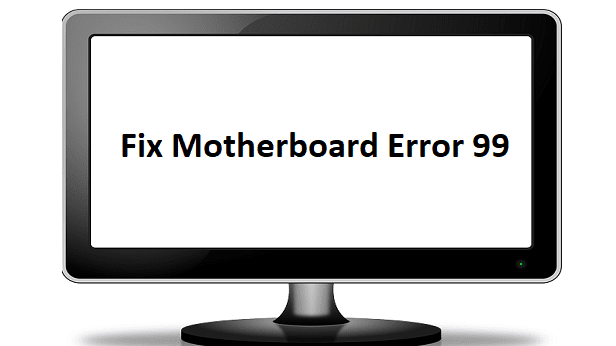
Si no está 100 por ciento satisfecho con las especificaciones que ofrecen la mayoría de las computadoras hoy en día, puede construir su propio equipo. Por supuesto, esto requiere una comprensión profunda del hardware, cómo funciona una computadora y cómo conectar varias piezas de hardware.
Muchos usuarios que actualizaron su placa base encontraron el error 99 en la parte inferior derecha de la pantalla la primera vez que arrancaron su equipo.
Si está experimentando el mismo error y no tiene idea de cómo solucionarlo, ha venido al lugar correcto.
Asegúrese de que todos los componentes de hardware se hayan insertado correctamente; no debe haber cables sueltos ni piezas de hardware sueltas.
Asegúrese de que su GPU esté asentada correctamente y que la conexión de alimentación funcione como debería.
Si tiene otros dispositivos USB conectados a su computadora, quítelos todos.
Si el error 99 fue provocado por algunos problemas de entrada / salida o un problema de energía, desconectar todos los periféricos debería ser suficiente. Es tan simple como eso.
Quizás el desencadenante más común del error 99 son los datos temporales que la batería CMOS no pudo descargar entre los inicios. Esto conduce a inconsistencias entre la configuración de UEFI o BIOS.
Para resolver este problema, debe abrir la carcasa de su PC y luego quitar manualmente la batería CMOS. Dependiendo de su dispositivo, esto puede resultar una operación bastante compleja. Algunos módems de portátiles pueden requerir que desarme todo para alcanzar la batería CMOS. Si no eres muy conocedor de la tecnología, es mejor que un profesional te ayude con eso.
Pero a grandes rasgos, estos son los pasos a seguir:
Apague su computadora y asegúrese de desenchufar el cable de alimentación.
Abra la caja y ubique la batería CMOS en la placa base.
Utilice suavemente un palillo de dientes o la uña para quitar la batería de la ranura.
Deje la batería sin batería durante un minuto; eso debería ser tiempo suficiente para que su placa base borre todos los datos de la batería CMOS.
Vuelva a insertar la batería y vuelva a colocar la carcasa asegurándose de que todo esté conectado correctamente.
Vuelva a enchufar el cable de alimentación y encienda su dispositivo.
BIOS y UEFI son dos tipos diferentes de software de bajo nivel que se inician inmediatamente después de que inicie su computadora para preparar el hardware para el inicio del sistema operativo.
A veces, restablecer la configuración de BIOS o UEFI (según la configuración de su computadora) puede corregir el error 99 de la placa base si obtiene este código de error al azar.
Método 1: use la clave de BIOS dedicada
Ingrese la configuración de su BIOS presionando la tecla Supr, la tecla Esc o una de las teclas F, según el menú de su placa base.
Busque el menú Reset to Default , Setup Defaults o Factory Default ; nuevamente, el nombre puede variar dependiendo de su placa base.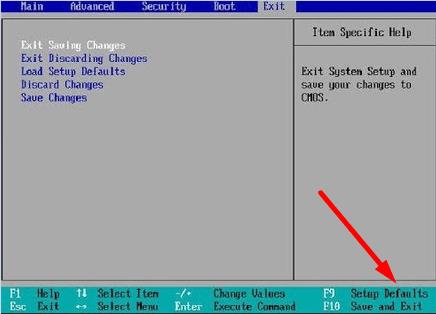
Seleccione la opción Load Setup Defaults para restablecer su configuración.
Método 2: use el menú de solución de problemas
En Windows 10, presione la tecla Shift y haga clic en Reiniciar.
Luego, haga clic en la opción Solucionar problemas .
Seleccione Opciones avanzadas .
Haga clic en la opción Configuración de firmware UEFI .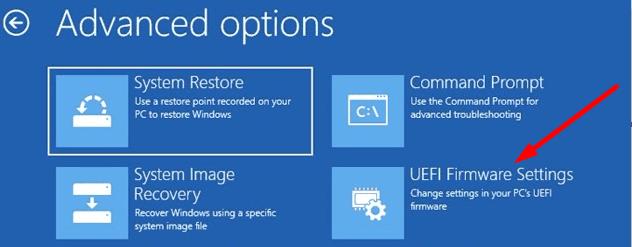
Seleccione Reiniciar para ingresar a la configuración de UEFI.
Seleccione la opción Restaurar configuración para restablecer la configuración de BIOS / UEFI.
Háganos saber si logró corregir el error 99 de la placa base con la ayuda de esta guía.
Si tus Powerbeats Pro no cargan, utiliza otra fuente de energía y limpia tus auriculares. Deja el estuche abierto mientras cargas tus auriculares.
Mantener tu equipo en buen estado es fundamental. Aquí hay algunos consejos útiles para mantener tu impresora 3D en óptimas condiciones.
Cómo habilitar el escaneo en la Canon Pixma MG5220 cuando se queda sin tinta.
Descubre algunas de las posibles razones por las que tu portátil se está sobrecalentando, junto con consejos y trucos para evitar este problema y mantener tu dispositivo fresco.
¿Acabas de comprar un SSD con la esperanza de mejorar el almacenamiento interno de tu PC, pero no sabes cómo instalarlo? ¡Lee este artículo ahora!
Te estás preparando para una noche de juegos y va a ser una gran noche: acabas de conseguir “Star Wars Outlaws” en el servicio de streaming GeForce Now. Descubre la única solución conocida que te muestra cómo arreglar el error 0xC272008F de GeForce Now para que puedas empezar a jugar los juegos de Ubisoft nuevamente.
Mantener sus impresoras 3D es muy importante para obtener los mejores resultados. Aquí hay algunos consejos importantes a tener en cuenta.
¿Tienes problemas para averiguar cuál es la dirección IP de tu impresora? Te mostraremos cómo encontrarla.
Si tienes dudas sobre si comprar AirPods para tu teléfono Samsung, esta guía te ayudará. La pregunta más obvia es si son compatibles, y la respuesta es: ¡sí, lo son!
Asegúrate de que tu dispositivo Roku funcione correctamente actualizando el software. Aquí tienes soluciones efectivas para el problema de actualizaciones de Roku.




